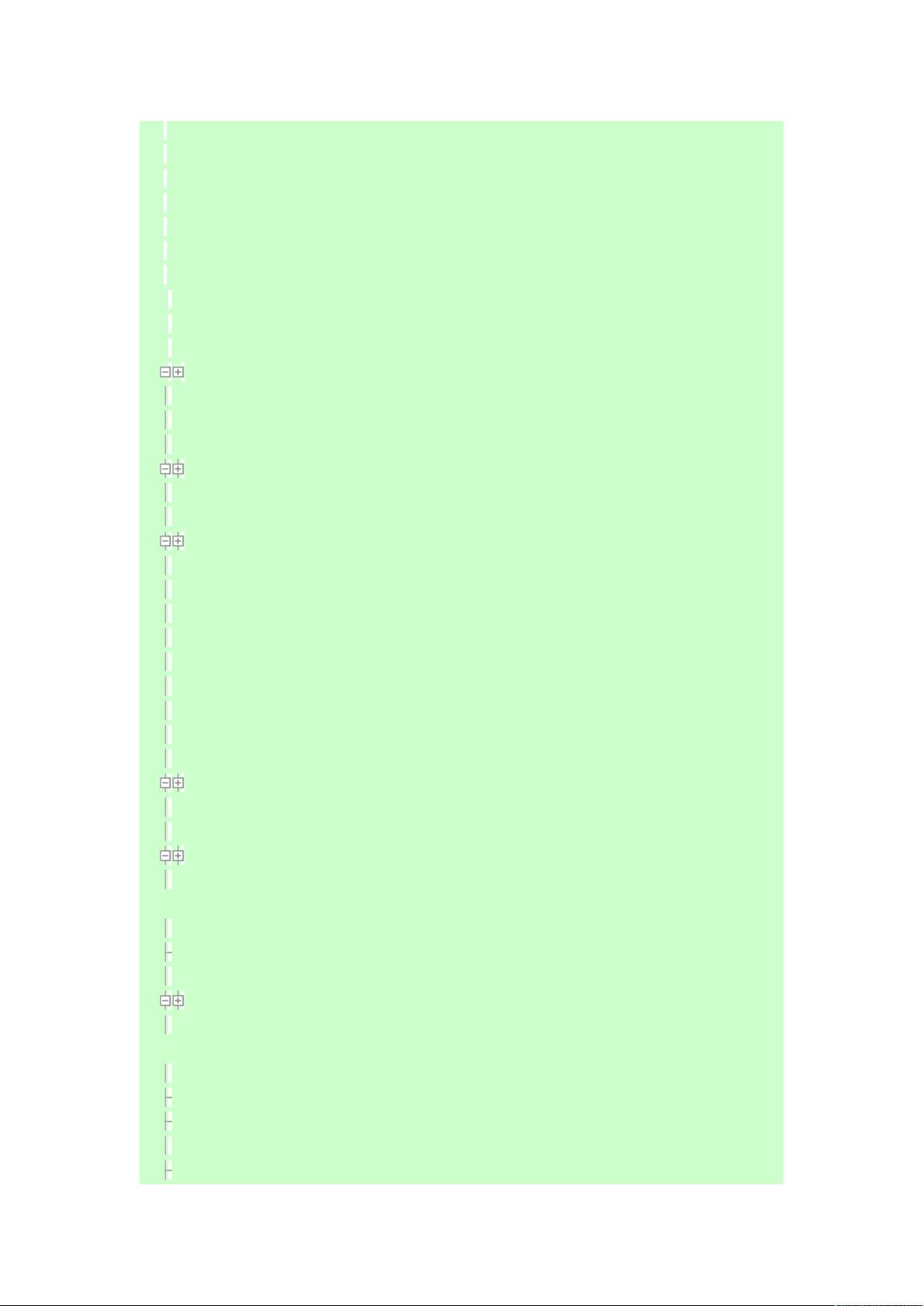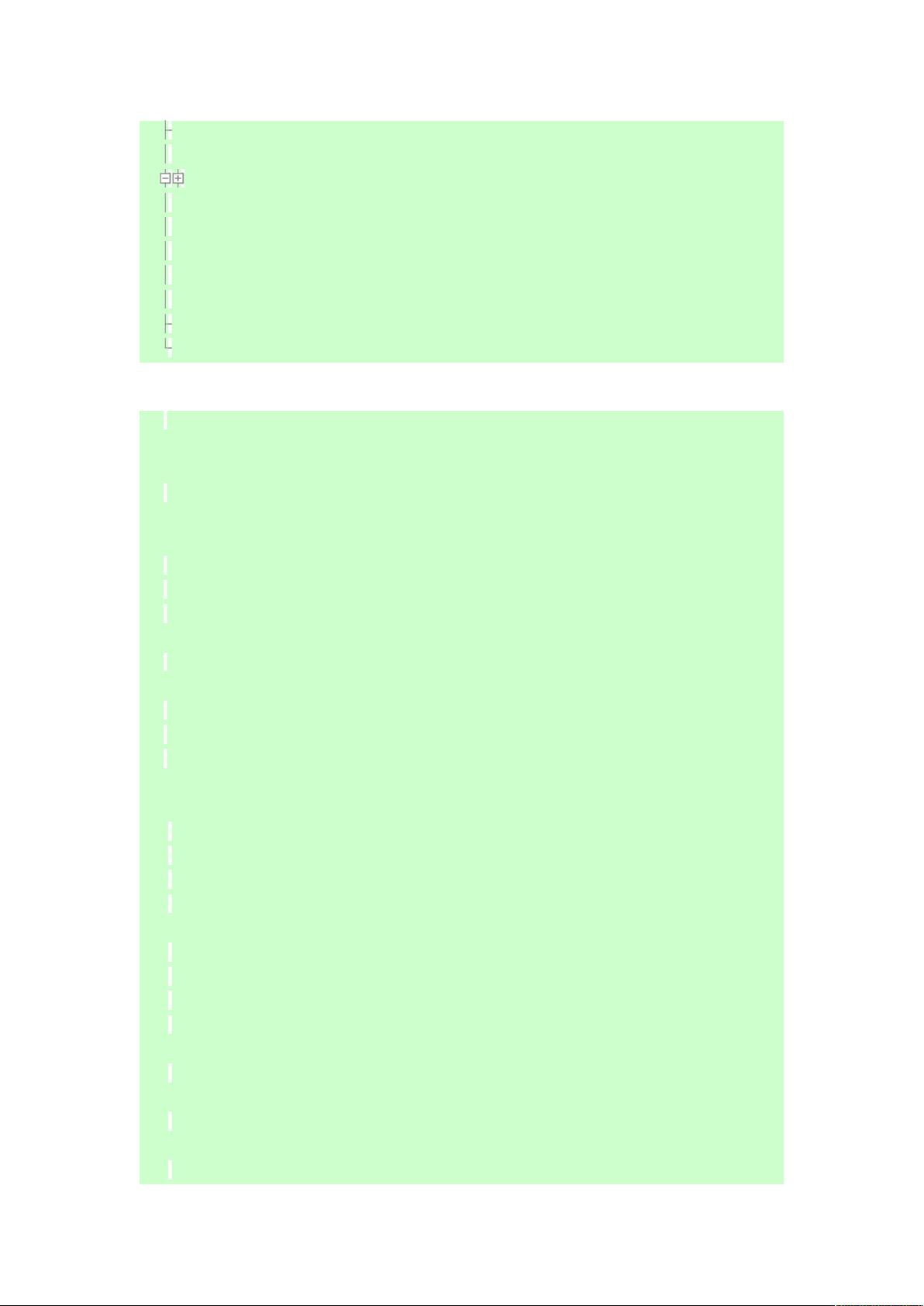ASP.NET GridView详解:分页、排序、编辑与删除技巧
需积分: 3 108 浏览量
更新于2024-07-29
收藏 1.55MB DOC 举报
"这篇文章主要介绍了ASP.NET中的GridView控件的各种使用技巧,包括无代码分页、排序、选中、编辑、取消和删除等操作。通过这些技巧,开发者可以在Web编程中更加高效地处理数据展示和交互。"
在ASP.NET开发中,GridView是一个强大的数据展示控件,它允许开发者以表格的形式展示数据,并且提供了丰富的功能,如分页、排序、编辑、删除等。以下是对标题和描述中提到的一些关键知识点的详细解释:
1. **GridView无代码分页排序**
- `AllowSorting`: 这个属性设置为`True`后,用户可以通过点击列头对数据进行排序。
- `PageSize`: 用于设定每一页显示的数据条数,默认值是10,可以按需求进行调整。
2. **GridView正反双向排序**
- 默认情况下,GridView仅支持单向排序。要实现正反双向排序,需要在GridView的Sorting事件中编写代码,根据用户点击的列头来改变排序方向。
3. **GridView选中,编辑,取消,删除**
- GridView提供行选中功能,通常通过设置`SelectedIndex`或`SelectedRow`属性实现。
- 编辑功能通常通过开启行编辑模式(例如,使用`EditItemTemplate`)来实现,用户点击编辑按钮后,数据显示为可编辑字段。
- 取消操作则是将GridView恢复到非编辑状态。
- 删除操作则是在GridView的`RowDeleting`事件中处理,通过执行SQL删除语句或使用其他数据访问技术删除对应的数据记录。
示例代码中的部分结构展示了如何在后台处理这些操作。例如,`SqlConnection`和`SqlCommand`对象用于连接数据库并执行SQL命令。在`Page_Load`事件中,可以检查页面是否为PostBack,以避免不必要的数据绑定。在处理用户操作时,如删除,会触发特定的事件,如`RowDeleting`,并在该事件中编写相应的逻辑。
熟练掌握GridView的使用技巧能够极大提升ASP.NET开发效率,让数据管理变得更加简单。开发者可以根据具体需求,灵活运用这些技巧,创建出功能丰富的数据交互界面。
点击了解资源详情
点击了解资源详情
点击了解资源详情
2014-03-07 上传
2010-09-24 上传
2013-09-27 上传
2012-02-14 上传
2013-08-05 上传
小超超
- 粉丝: 5
- 资源: 2
最新资源
- Angular程序高效加载与展示海量Excel数据技巧
- Argos客户端开发流程及Vue配置指南
- 基于源码的PHP Webshell审查工具介绍
- Mina任务部署Rpush教程与实践指南
- 密歇根大学主题新标签页壁纸与多功能扩展
- Golang编程入门:基础代码学习教程
- Aplysia吸引子分析MATLAB代码套件解读
- 程序性竞争问题解决实践指南
- lyra: Rust语言实现的特征提取POC功能
- Chrome扩展:NBA全明星新标签壁纸
- 探索通用Lisp用户空间文件系统clufs_0.7
- dheap: Haxe实现的高效D-ary堆算法
- 利用BladeRF实现简易VNA频率响应分析工具
- 深度解析Amazon SQS在C#中的应用实践
- 正义联盟计划管理系统:udemy-heroes-demo-09
- JavaScript语法jsonpointer替代实现介绍